Atualizado em maio 2024: Pare de receber mensagens de erro e deixe seu sistema mais lento com nossa ferramenta de otimização. Adquira agora em este link
- Baixe e instale a ferramenta de reparo aqui.
- Deixe-o escanear seu computador.
- A ferramenta irá então consertar seu computador.
A barra de espaço e a tecla Enter são as teclas mais comumente usadas e não são notadas por pessoas que usam um computador. Não percebemos o valor desses heróis anônimos em nossa computação diária até que eles parem de funcionar. É um problema chato. Neste artigo, veremos como consertar a barra de espaço ou a tecla Enter não funciona em um computador Windows 10.
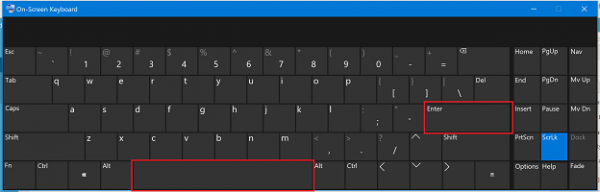
O problema pode ocorrer por dois motivos: uma falha de hardware ou problemas de software. O aspecto do software desse erro está na configuração e no driver do Windows. Portanto, você deve considerar as seguintes áreas:
- Verificando as teclas autoadesivas e as configurações das teclas de filtro
- Comece a solucionar problemas do teclado.
- Reinstale, desinstale ou atualize o driver do teclado
- Verifique fisicamente o teclado.
Certifique-se de verificar a solução de problemas após cada etapa da solução de problemas.
Teclas adesivas e Chaves de filtro

A Microsoft desenvolveu uma ferramenta chamada Facilidade de acesso que simplifica o uso do seu PC. A facilidade de acesso está integrada ao sistema operacional Windows e você precisa alterar algumas configurações. Mostraremos como desativar Teclas adesivas no Windows 10. Se você estiver usando sistemas operacionais anteriores, poderá seguir este procedimento para desativar as teclas de aderência.
Atualização de maio de 2024:
Agora você pode evitar problemas com o PC usando esta ferramenta, como protegê-lo contra perda de arquivos e malware. Além disso, é uma ótima maneira de otimizar seu computador para obter o máximo desempenho. O programa corrige erros comuns que podem ocorrer em sistemas Windows com facilidade - sem necessidade de horas de solução de problemas quando você tem a solução perfeita ao seu alcance:
- Passo 1: Baixar Ferramenta de Reparo e Otimização de PC (Windows 10, 8, 7, XP e Vista - Certificado Microsoft Gold).
- Passo 2: clique em “Iniciar digitalização”Para localizar os problemas do registro do Windows que podem estar causando problemas no PC.
- Passo 3: clique em “Reparar tudo”Para corrigir todos os problemas.
- Mantenha pressionado o logotipo do Windows e pressione R
- Entre no painel de controle e pressione Enter.
- Filtrar ícones por categoria
- Escolha um acesso fácil
- Clique em Selecionar para ver como o teclado funciona.
- Desative a seleção de chaves de colagem em Facilitar a inserção.
- Desmarque a caixa de seleção Chave do filtro em Facilitar a digitação.
- Clique em Aplicar e, em seguida, clique em OK.
- Testando as teclas do teclado
Volte do driver do teclado para uma versão anterior

1) Pressione simultaneamente o botão do logotipo do Windows + o botão X para abrir o menu de acesso do DeepL.
Em seguida, clique em Gerenciador de dispositivos para abri-lo.
2) Na janela pop-up Gerenciador de dispositivos, localize e expanda a caixa de diálogo Teclados. Em seguida, clique com o botão direito do mouse no software do teclado e selecione Propriedades.
3) Selecione esta opção para exibi-la na janela Piloto. Em seguida, clique no ícone Reverter Driver.
Nota: Se o ícone de cancelamento do driver estiver esmaecido, você pode baixar uma versão anterior do driver no site do fabricante do teclado.
CONCLUSÃO
O teclado simplesmente não respondeu nada. Lembre-se também de que os teclados de laptops são sensíveis e não devem ser usados por longos períodos de tempo. O teclado do laptop é mais complexo. Portanto, não o abrimos nós mesmos e o consertamos, mas não há problema com o seu equipamento, pois como mencionei anteriormente, existem muitos fatores relacionados a esse problema. Então, é claro, certifique-se de manter sempre o melhor para a última vez - o fim da surpresa de ficar satisfeito com seu leitor.
Espero que você tenha gostado deste artigo incrível sobre como usar a barra de espaço, a tecla Enter e a tecla Inverter não funcionam. Comente abaixo se precisar de ajuda.
Dica do especialista: Esta ferramenta de reparo verifica os repositórios e substitui arquivos corrompidos ou ausentes se nenhum desses métodos funcionar. Funciona bem na maioria dos casos em que o problema é devido à corrupção do sistema. Essa ferramenta também otimizará seu sistema para maximizar o desempenho. Pode ser baixado por Clicando aqui

CCNA, Desenvolvedor da Web, Solucionador de problemas do PC
Eu sou um entusiasta de computador e pratico profissional de TI. Eu tenho anos de experiência atrás de mim em programação de computadores, solução de problemas de hardware e reparo. Eu me especializei em Desenvolvimento Web e Design de Banco de Dados. Eu também tenho uma certificação CCNA para Design de Rede e Solução de Problemas.

